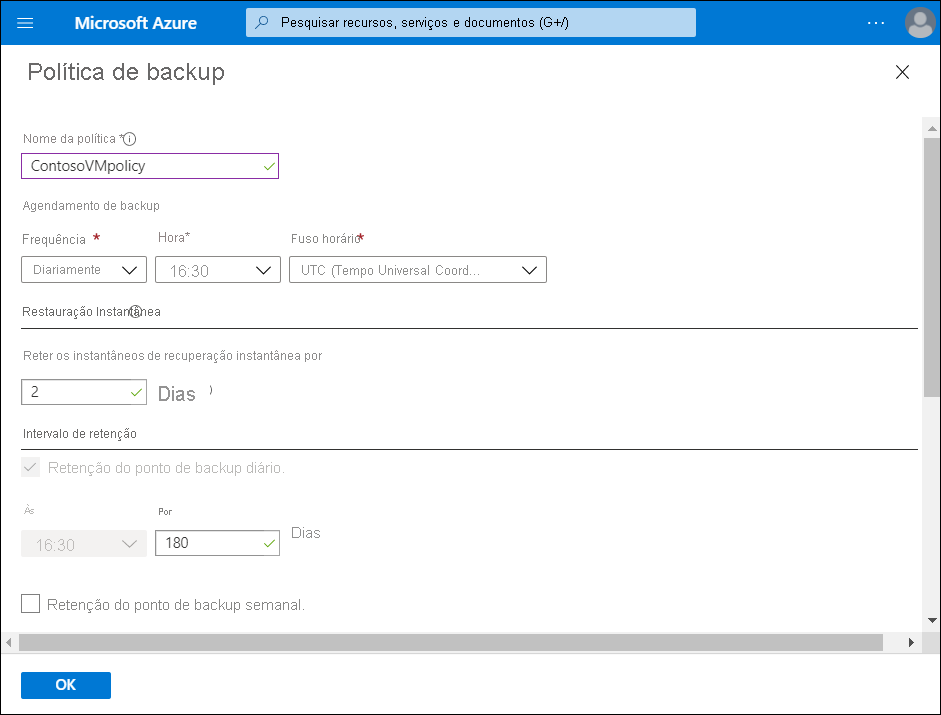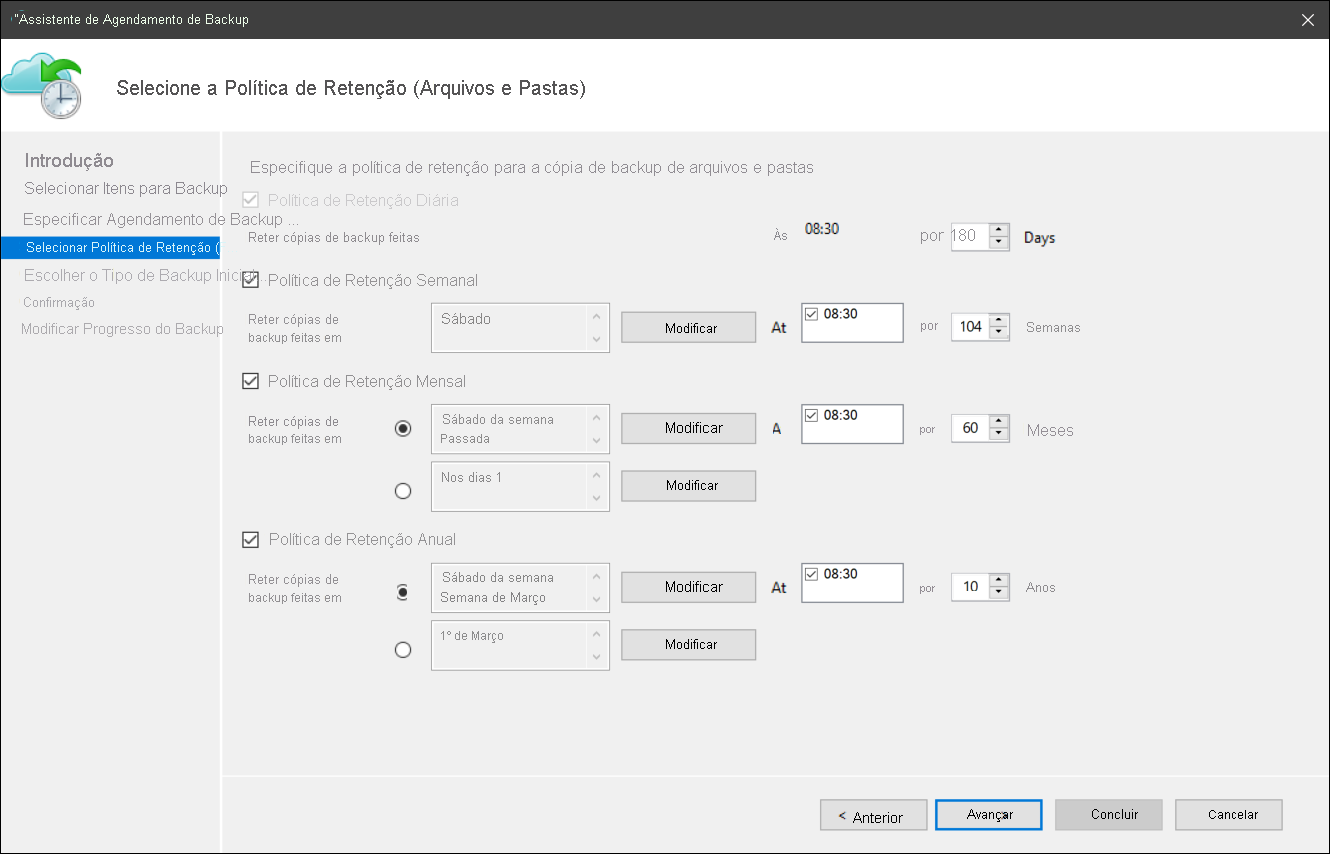Implementar políticas de Backup do Azure
A equipe de TI da Contoso quer controle sobre sua política de backup. Eles podem usar o agente dos Serviços de Recuperação do Microsoft Azure (MARS) para configurar essa política. A equipe pode especificar quando tirar instantâneos de seus dados para criar pontos de recuperação. Eles também podem especificar por quanto tempo manter os pontos de recuperação.
O que é o agente MARS?
O Backup do Azure usa o agente MARS para fazer backup de arquivos, pastas e estado do sistema de máquinas locais e VMs do Azure. Esses backups são armazenados em um cofre dos Serviços de Recuperação no Azure. Você pode executar o agente diretamente em máquinas Windows locais. Essas máquinas podem fazer backup diretamente em um cofre dos Serviços de Recuperação no Azure. Você também pode fazer backup de VMs do Azure que executam o Windows lado a lado com a extensão de backup da VM do Azure. O agente faz backup de arquivos e pastas específicos na VM.
Atenção
O Backup do Azure não leva automaticamente em conta o horário de verão (DST). Esse padrão pode causar alguma discrepância entre o tempo real e o tempo de backup agendado.
Instalação do agente MARS
Você pode baixar o agente MARS diretamente do portal do Azure usando o seguinte procedimento:
No cofre dos Serviços de Recuperação, em Introdução, selecione Backup.
Em Onde sua carga de trabalho está sendo executada?, selecione Local. Selecione essa opção mesmo se quiser instalar o agente MARS em uma VM do Azure.
Em O que você deseja fazer backup?, selecione Arquivos e pastas. Você também pode selecionar Estado do sistema. Muitas outras opções estão disponíveis, mas essas opções são suportadas apenas se você estiver executando um servidor de backup secundário.
Selecione Preparar infraestrutura.
Para Preparar infraestrutura, na seção Instalar agente dos Serviços de Recuperação, baixe o agente MARS.
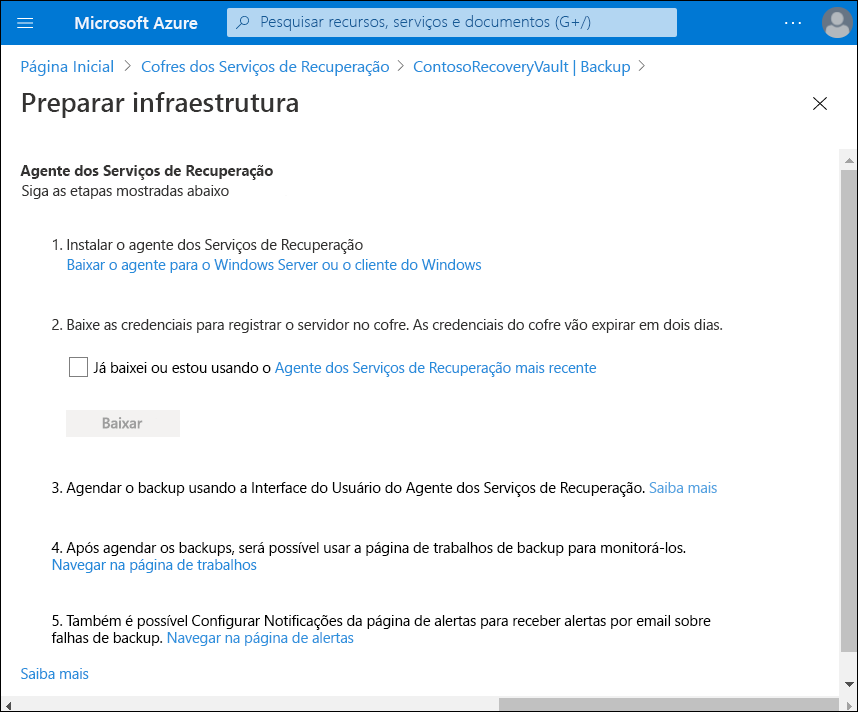
No menu de download, selecione Salvar. O arquivo MARSagentinstaller.exe é salvo automaticamente na pasta Downloads .
Selecione Já transferiu ou está a utilizar o Agente de Serviços de Recuperação mais recente e, em seguida, selecione Transferir para transferir as credenciais do cofre.
Selecione Guardar. O ficheiro é transferido para a pasta Transferências. Não é possível abrir o arquivo de credenciais do vault, porque ele não é um arquivo executável ou de texto.
Você pode instalar o agente MARS no seu computador usando o procedimento a seguir. Execute o arquivo MARSagentinstaller.exe nas máquinas das quais deseja fazer backup e conclua o processo de registro.
No Assistente de Configuração do Agente MARS, selecione Configurações de Instalação.
Escolha onde instalar o agente e selecione um local para o cache, levando em consideração:
- O Backup do Azure usa o cache para armazenar instantâneos de dados antes de enviá-los para o Azure.
- O local do cache deve ter espaço livre igual a pelo menos 5% do tamanho dos dados dos quais você fará backup.
Depois de selecionar os locais, selecione Avançar.
Para Configuração de Proxy, especifique como o agente executado na máquina Windows se conectará à Internet, tendo em mente:
- Se você usar um proxy personalizado, especifique todas as configurações e credenciais de proxy necessárias.
- Lembre-se de que o agente precisa de acesso a URLs específicas.
Depois de selecionar o método de conexão, selecione Avançar.
Em Instalação, revise os pré-requisitos e selecione Instalar.
Depois que o agente for instalado, selecione Prosseguir para o registro.
No Assistente para Registrar Servidor, na folha Identificação do Vault, procure e selecione o arquivo de credenciais que você baixou.
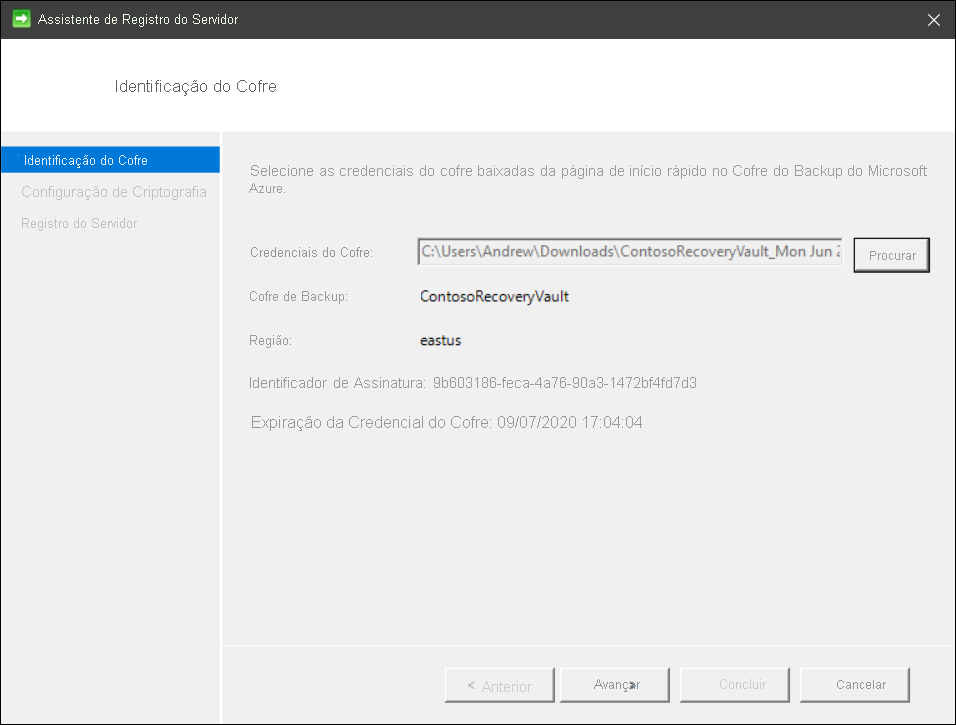
Selecione Seguinte.
Na página Configuração de Criptografia, especifique uma frase secreta que será usada para criptografar e descriptografar backups para a máquina:
- Salve a senha em um local seguro. Você precisará dele para restaurar um backup.
- Se você perder ou esquecer a senha, a Microsoft não poderá ajudá-lo a recuperar os dados de backup.
Selecione Concluir.
O agente agora está instalado e sua máquina está registrada no cofre. Agora você está pronto para configurar e agendar seu backup.
Criar uma política de cópias de segurança
Para criar uma política de backup, use o seguinte procedimento:
Depois de baixar e registrar o agente MARS, abra o console do agente. Pode encontrá-lo ao pesquisar na máquina por Cópia de Segurança do Microsoft Azure.
Em Ações, selecione Agendar backup.
No Assistente para Agendar Backup, selecione Introdução e, em seguida, selecione Avançar.
Em Selecionar Itens para Backup, selecione Adicionar Itens.
Na caixa Selecionar Itens, selecione os itens dos quais fazer backup e selecione OK.
Na página Selecionar Itens para Backup, selecione Avançar.
Na página Especificar Agendamento de Backup, especifique quando criar backups diários ou semanais e selecione Avançar:
- Um ponto de recuperação é criado quando um backup é feito.
- O número de pontos de recuperação criados em seu ambiente depende do seu agendamento de backup.
- Você pode agendar até três backups diários por dia.
- Você também pode executar backups semanais.
Na página Selecionar Política de Retenção, especifique como armazenar cópias históricas dos seus dados:
- As configurações de retenção especificam quais pontos de recuperação armazenar e por quanto tempo armazená-los.
- Para uma configuração de retenção diária, você indica que, no momento especificado para a retenção diária, o ponto de recuperação mais recente será mantido pelo número de dias especificado. Para uma política de retenção mensal, você pode indicar que o ponto de recuperação criado no dia 30 de cada mês deve ser armazenado por 12 meses.
- A retenção para pontos de recuperação diários e semanais geralmente coincide com o agendamento de backup. Quando o agendamento aciona um backup, o ponto de recuperação criado pelo backup é armazenado pelo período especificado pela política de retenção diária ou semanal.
Depois de especificar como armazenar as cópias, selecione Avançar.
Na página Escolher Tipo de Backup Inicial, decida se deseja executar o backup inicial pela rede ou usar um backup offline. Para efetuar a cópia de segurança inicial através da rede, selecione Automaticamente através da rede e, em seguida, selecione Seguinte.
Na página Confirmação, revise as informações e selecione Concluir.
Depois que o assistente concluir a criação do agendamento de backup, selecione Fechar.
Criar uma política através do portal do Azure
Você também pode criar uma política por meio do portal do Azure. Neste exemplo, o administrador selecionou Backup na seção Operações em uma VM específica, neste caso, ContosoVM1. O administrador pode selecionar o link Criar uma nova política na seção Escolher política de backup. Na folha Política de backup, exibida na captura de tela, o administrador pode definir as seguintes propriedades:
- Nome da política
- Agendamento de backup
- Configurações de restauração instantânea
- Intervalo de retenção